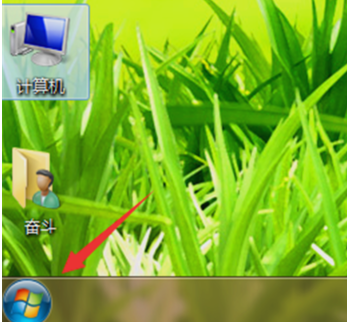
win7是电脑系统发布比较久的操作系统,尽管现在有很多新的系统被发布,但是还是很多用户会选择使用win7,所以小编今天就来给你们说一个比较小知识。那就是win7鼠标设置在哪,小伙伴们,快接着往下看吧~
小伙伴们最近好像有点熬小骚动,经过小编的一番调查之后发现,你们原来在找的是win7鼠标设置在哪、小编我就有咧,来来来,和小编接着来看看win7鼠标设置在哪。
首先,点“开始”菜单,再点击控制面板。
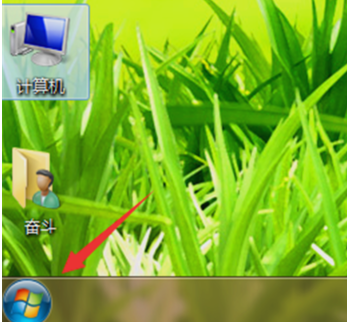
鼠标设置位置电脑图解-1

鼠标设置位置电脑图解-2
接着,打开之后,点“更该主题”。然后在打开后的主题选项里,左面有三个选项,我们找到第二个“更改鼠标指针”的选项,然后点击它。

win7电脑图解-3
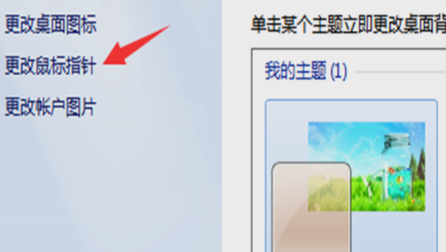
win7电脑图解-4
下一步啊,打开后的主题选项里,左面有三个选项,我们找到第二个“更改鼠标指针”的选项,然后点击它。
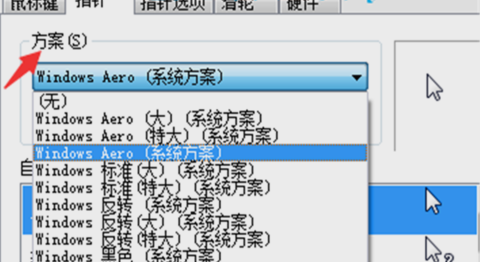
win7电脑图解-5
然后,在指针的选项中,可以调整自己的鼠标指针移动速度。
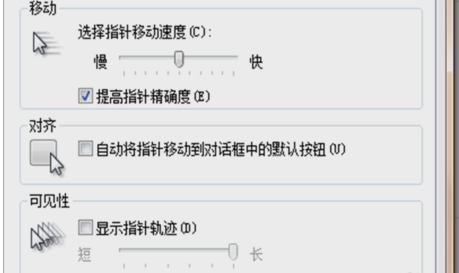
win7鼠标设置在哪电脑图解-6
最后,在滑轮的选项中,可以设置滚动滑轮一个齿格浏览的数字行数,或者一次滚动一个屏幕,这点需要大家根据自己的浏览速度与习惯,自己做出相应的选择。
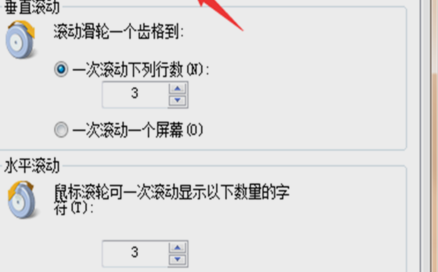
win7鼠标设置在哪电脑图解-7
以上就是win7鼠标设置在哪的相关操作啦~




